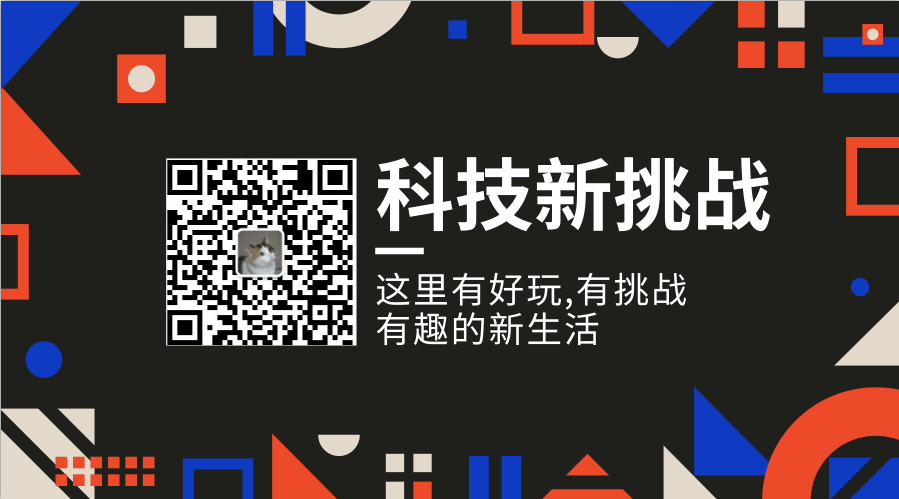一篇文章告诉你,平均负载的来龙去脉
## 前言
作为一名开发,我们绕不过去的一道坎是在服务器上对系统进行监控,并且当系统出现异常情况,需要快速排查,我们今天了解的平均负载就是监控中重要的一环。
在学习**平均负载**之前,我们需要了解相关指标,根据指标看清楚相关问题。正因为如此,我们从浅入深了解如下知识。
1. 常用的相关命令
2. 平均负载
3. 相关工具了解
4. 案例解析
## 常用的相关命令
常用的top命令,uptime命令,htop命令命令。
### top
常用的性能分析工具,可以实时动态的查看系统整体情况和各个进程的资源占用情况,top命令提供动态互动式界面,还提供了热键式操作。
关于top命令详解可以参考 https://man.linuxde.net/top.
有top命令的详细解析。该网站提供很多命令查询,如果命令忘记了可以上去查询。
> 注意:该网站是一个可以被收藏的工具网站
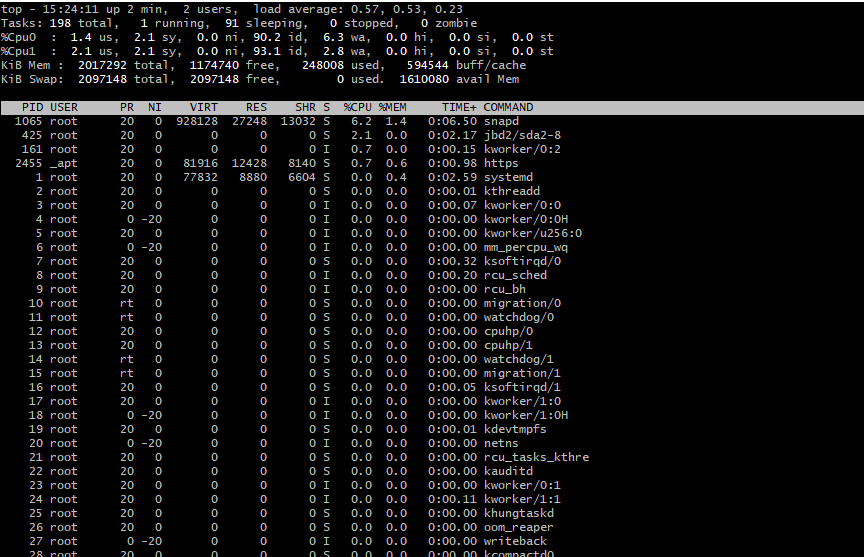
### uptime
显示系统运行时间与系统的平均负载,显示时间依次为:现在时间,系统已经运行了多长时间,几个在线用户,平均负载。 可以结合**watch**使用。
“`linux
ruiqi@ruiqi:~/content$ uptime
15:24:41 up 3 min, 2 users, load average: 0.34, 0.48, 0.22
“`
### htop
htop是比top更详细的监控软件,操作上更加方便。有如下优势:
1. 操作上比top相对来说简单
2. 默认支持图形界面的鼠标操作
3. 横向或者纵向的浏览进程列表,查看所有进程,当然也包括完整的命令行。
还有更多的操作技巧,htop在各家的linux系统中并没有默认安装,需要在各家系统上进行安装。
展示方式也跟top有类似的参照。
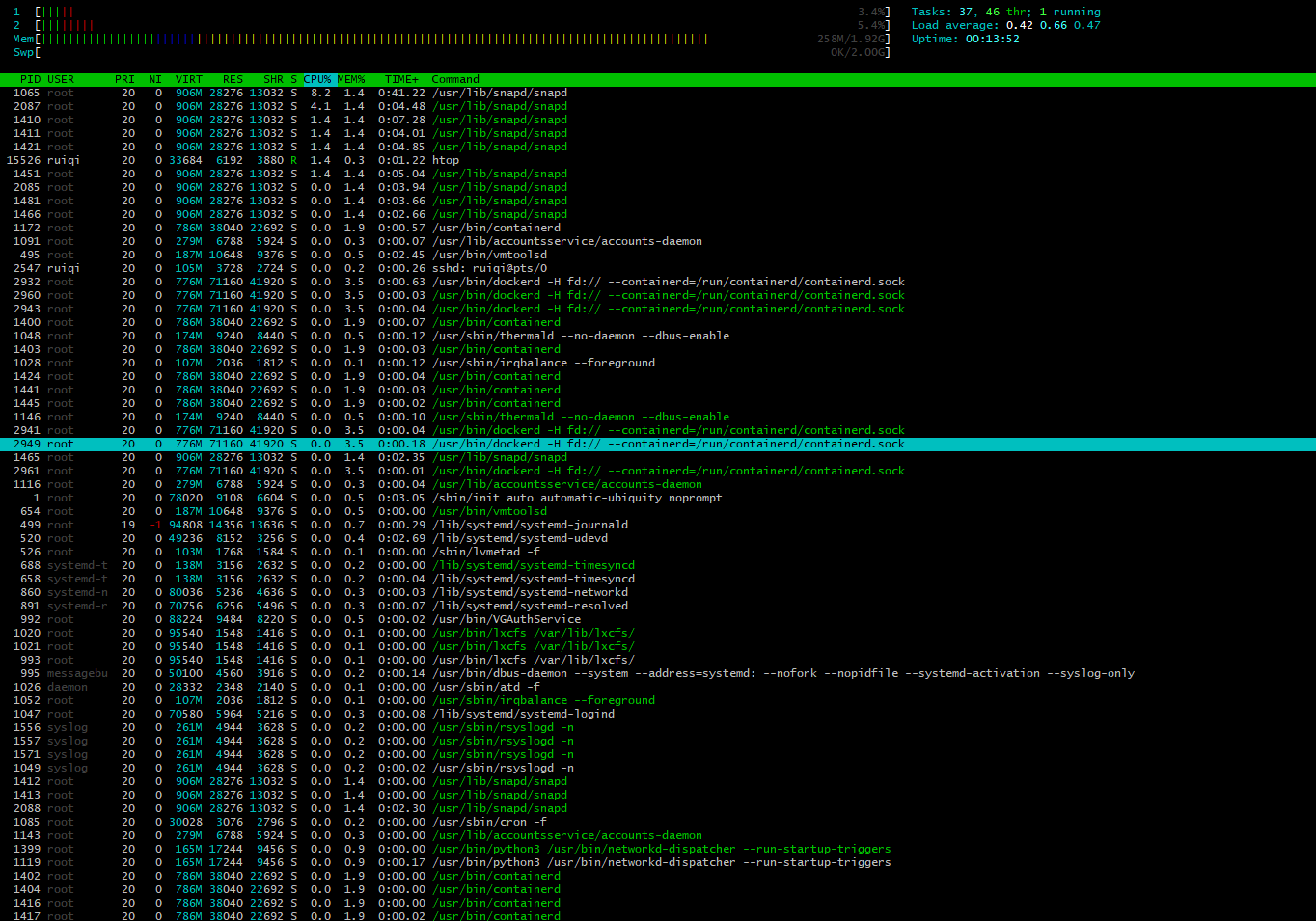
## 平均负载
### 什么是平均负载
在上面每个命令,都可以看到**load average**参数,这是平均负载的英文标识。三个顺序分别为1min,5min,15min。
可能会有朋友说,平均负载不就是CPU使用率嘛?这句话说对也对,说不对也不对。
那怎么说呢?
一般分析负载情况可以分为以下三种:
1. CPU密集型进程,需要大量消耗CPU资源,这时候大量的CPU消耗会导致平均负载的升高。
2. IO密集型进程,需要等待IO,这时候也会导致负载的增高,但这种情况CPU的使用并不高。
3. 还有一种就是等待CPU的情况,此时CPU消耗很高,cpu的等待也很高,平均负载也是很高的。
**说了平局负载升高的情况,那平均负载究竟是什么呢?**
在了解平均负载之前,先了解下Linux中进程的几种状态:
– TASK_RUNNINT: 简称**R**,可执行状态
– TASK_INTERRUPTIBLE:简称**S**,可中断的睡眠状态,能够响应信号。
– TASK_UNINTERRUPTIBLE:简称**D**,不可中断的睡眠状态。该状态主要是显示内核在处理一些流程时,是不可中断的,不可中断状态可以认为是一种保护机制,来保证系统对进程和设备之间的一致性。
– TASK_STOPPED || TASK_TRACED:简称**T**,暂停状态或跟踪状态,
– TASK_DEAD – EXIT_ZOMBIE :简称**Z**,退出状态,进程为僵尸进程,该进程不可被kill,不响应任务信号。
– TASK_DEAD-EXIT_DEAD: 简称**X**,退出状态,进程即将被销毁。
平均负载呢,可以简单地理解为在一定时间内,系统处于**可运行状态**和**不可中断状态**的平均进程数。
1. 可运行状态就是我们上面所说的TASK_RUNNING,可运行状态,该状态包含正在使用CPU或者等待CPU的进程。
2. 不可中断状态的进程:是我们上面所说的TASK_UNINTERRUPTIBLE,简称D的进程。
所以我们可以看到平均负载并不只是可运行状态的进程,还包含着不可中断的进程。
### 平均负载的评判标准
利用所说的top,uptime,htop命令,很方便的查看系统现在负载的状况。
但平均负载究竟是多少才算是不合理的数据呢?由于每个服务器或者客户机所拥有的的硬件配置不同,我们并不能简简单单的定义一个具体数值来说明平均负载的好与坏。
但我们了解**平均负载最理想的情况就是等于CPU的个数**,根据这一条,我们首先确定机器的CPU个数,方式有多种。
#### CPU的个数
– 从文件中读取
“`linux
$ grep ‘model name’ /proc/cpuinfo
model name : Intel(R) Core(TM) i7-6700K CPU @ 4.00GHz
model name : Intel(R) Core(TM) i7-6700K CPU @ 4.00GHz
或者再用wc -l 统计一下
$ grep ‘model name’ /proc/cpuinfo | wc -l
2
“`
– top/htop
使用top 再按快捷键1就可以看出有多少个CPU

使用htop,看数字可以看出有多少CPU

#### 评断标准
了解CPU个数之后,视角转回到**load average**上,发现该参数有三个数值,分别为1m,5m,15m,那我们该用哪个时间代表负载的标准呢?
其实也很简单,他们分表代表的是1m,5m,15m内的负载均值情况,代表这段时间内负载运行的趋势。根据不同时间内的值大小,可以评判出系统负载变化的趋势,方便得出平均负载的变化。一般情况下,超过系统可容纳负载70%的时候,监控人员就需要引起注意,并查看系统是否出现异常情况。
当然该70%只是理论值,需要根据不同的机器做不同的判断,比如服务器属于老旧服务器,对于其负载指标可以降低负载均值。负载过高时,及时作出应急措施。
## 相关工具了解
由于我们并没有实际的环境实现,则需要我们进行环境的模拟,那么在实现案例之前需要先学习相关工具,帮助我们辅助实验环境的搭建
### Stress
stress 是压力测试工具,是Posix系统下生成CPU/Menory/IO/Disk负载的工具
#### Stress 安装
– ubuntu上安装
“`ubuntu
sudo apt-get install stress
“`
– centos 安装
“`centos
Centos 7
## 启用第三方源
rpm -ivh http://apt.sw.be/redhat/el7/en/x86_64/rpmforge/RPMS/rpmforge-release-0.5.3-1.el7.rf.x86_64.rpm
## 安装stress
yum install stress
Centos 6
## 启用三方源
yum install epel-release
## 安装Stress
yum install stress
“`
#### Stress 参数说明
“`linux
-? 显示帮助信息
-v 显示版本号
-q 不显示运行信息
-n,–dry-run 显示已经完成的指令执行情况
-t –timeout N 指定运行N秒后停止
–backoff N 等待N微妙后开始运行
-c –cpu 产生n个进程 每个进程都反复不停的计算随机数的平方根
-i –io 产生n个进程 每个进程反复调用sync(),sync()用于将内存上的内容写到硬盘上
-m –vm n 产生n个进程,每个进程不断调用内存分配malloc和内存释放free函数
–vm-bytes B 指定malloc时内存的字节数 (默认256MB)
–vm-hang N 指示每个消耗内存的进程在分配到内存后转入休眠状态,与正常的无限分配和释放内存的处理相反,这有利于模拟只有少量内存的机器
-d –hadd n 产生n个执行write和unlink函数的进程
–hadd-bytes B 指定写的字节数,默认是1GB
–hadd-noclean 不要将写入随机ASCII数据的文件Unlink
时间单位可以为秒s,分m,小时h,天d,年y,文件大小单位可以为K,M,G
“`
#### Stress 使用教程
– 多CPU
“`linux
stress -c 13
“`
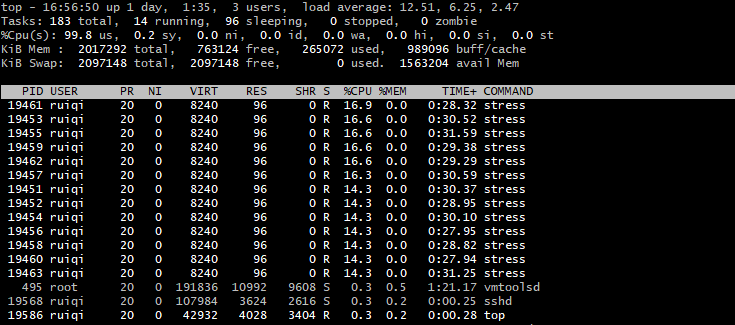
– 多io操作
“`linux
stress –io 5
stress -i 5
“`
– 产生多个CPU与多个io进程并且定时1分钟停止
“`Linux
stress -c 4 -i 4 –timeout 1m
stress: info: [19613] dispatching hogs: 4 cpu, 4 io, 0 vm, 0 hdd
stress: info: [19613] successful run completed in 60s
“`
– 输出文件到本地
“`Linux
stress -d 1 –hdd-bytes 1G
“`
当然stress并不止这些内容,但有一点注意**stress无法模拟更复杂的场景**,并且stress的压力CPU是在用户态,内核态并没有产生压力。如果需要更复杂的压力测试我们还可以使用stress-ng。
### sysstat
sysstat是常用的性能监控工具包,里面包含了多个性能工具。比如我们下面要用的mpstat,pidstat,iostat,sar等指令。
#### 安装
1. ubuntu
“`linux
sudo apt-get install sysstat
“`
2.centos
“`centos
yum install sysstat
“`
#### mpstat
mpstat会输出所有CPU的平均统计信息
命令使用:
“`linux
~$ mpstat -A 该命令等同于我们 mpstat -u -l ALL -p ALL
Linux 4.15.0-55-generic (ruiqi) 08/31/2019 _x86_64_ (2 CPU)
07:15:31 AM CPU %usr %nice %sys %iowait %irq %soft %steal %guest %gnice %idle
07:15:31 AM all 0.77 0.01 1.83 17.85 0.00 0.21 0.00 0.00 0.00 79.32
07:15:31 AM 0 0.74 0.01 1.42 16.58 0.00 0.42 0.00 0.00 0.00 80.83
07:15:31 AM 1 0.81 0.02 2.25 19.11 0.00 0.01 0.00 0.00 0.00 77.81
07:15:31 AM NODE %usr %nice %sys %iowait %irq %soft %steal %guest %gnice %idle
07:15:31 AM all 0.77 0.01 1.83 17.85 0.00 0.21 0.00 0.00 0.00 79.32
07:15:31 AM 0 0.76 0.01 1.80 17.49 0.00 0.21 0.00 0.00 0.00 77.70
07:15:31 AM CPU intr/s
07:15:31 AM all 177.24
07:15:31 AM 0 118.28
07:15:31 AM 1 119.02
07:15:31 AM CPU 0/s 1/s 6/s 8/s 9/s 12/s 14/s 15/s 16/s 17/s 18/s 19/s 24/s 25/s 26/s 27/s 28/s 29/s 30/s 31/s 32/s 33/s 34/s 35/s 36/s 37/s 38/s 39/s 40/s 41/s 42/s 43/s 44/s 45/s 46/s 47/s 48/s 49/s 50/s 51/s 52/s 53/s 54/s 55/s 56/s 57/s 58/s NMI/s LOC/s SPU/s PMI/s IWI/s RTR/s RES/s CAL/s TLB/s TRM/s THR/s DFR/s MCE/s MCP/s HYP/s ERR/s MIS/s PIN/s NPI/s PIW/s
07:15:31 AM 0 0.00 0.00 0.00 0.00 0.00 0.00 0.00 0.00 0.00 42.52 0.00 0.00 0.00 0.00 0.00 0.00 0.00 0.00 0.00 0.00 0.00 0.00 0.00 0.00 0.00 0.00 0.00 0.00 0.00 0.00 0.00 0.00 0.00 0.00 0.00 0.00 0.00 0.00 0.00 0.00 0.00 0.00 0.00 0.00 0.59 0.13 0.00 0.00 41.94 0.00 0.00 0.00 0.00 16.35 0.18 0.00 0.00 0.00 0.00 0.00 0.00 0.00 0.00 0.00 0.00 0.00 0.00
07:15:31 AM 1 0.00 0.00 0.00 0.00 0.00 0.00 0.00 0.00 0.00 0.00 0.00 2.89 0.00 0.00 0.00 0.00 0.00 0.00 0.00 0.00 0.00 0.00 0.00 0.00 0.00 0.00 0.00 0.00 0.00 0.00 0.00 0.00 0.00 0.00 0.00 0.00 0.00 0.00 0.00 0.00 0.00 0.00 0.00 0.00 0.27 0.00 0.00 0.00 55.25 0.00 0.00 0.00 0.00 17.08 0.04 0.00 0.00 0.00 0.00 0.00 0.00 0.00 0.00 0.00 0.00 0.00 0.00
07:15:31 AM CPU HI/s TIMER/s NET_TX/s NET_RX/s BLOCK/s IRQ_POLL/s TASKLET/s SCHED/s HRTIMER/s RCU/s
07:15:31 AM 0 0.00 28.96 0.19 0.00 42.85 0.00 0.13 25.51 0.00 20.65
07:15:31 AM 1 0.00 45.75 0.00 2.89 0.25 0.00 0.08 41.03 0.00 29.01
“`
命令说明:
– P: 携带ALL, 将每个CPU的统计信息进行输出。
“`linux
ruiqi@ruiqi:~$ mpstat -P ALL
Linux 4.15.0-55-generic (ruiqi) 08/31/2019 _x86_64_ (2 CPU)
07:17:31 AM CPU %usr %nice %sys %iowait %irq %soft %steal %guest %gnice %idle
07:17:31 AM all 0.77 0.01 1.83 17.83 0.00 0.21 0.00 0.00 0.00 79.34
07:17:31 AM 0 0.74 0.01 1.42 16.57 0.00 0.42 0.00 0.00 0.00 80.85
07:17:31 AM 1 0.80 0.02 2.25 19.09 0.00 0.01 0.00 0.00 0.00 77.83
“`
– N: 代表每隔几秒输出CPU的信息
– I: 代表输出每个处理器的中断统计信息
– u: 代表输出所有CPU的统计信息
### pidstat
pidstat 用来监控进程和当前受内核管理的线程,并且还可以检查子进程和线程的状态
“`linux
pidstat -t -p 进程号 2 3 #每隔两秒对指定进程的cpu信息统计输出3次
pidstat -p ALL # 展示所有进程信息
pidstat -u 5 1 # 展示CPU信息,每五秒展示一组
pidstat -d 2 # 输出io统计消息, 2秒为统计信息
“`
## 案例
从上面例子可以看到负载升高的几种情景,为了帮助我们理解这方面的内容,则我们创建一个例子来演示下。
### 机器环境如下
搭建虚拟机环境:
– 双核
– 内存是2g
– 操作系统是ubuntu18.04
– 安装stress,top,htop
### CPU密集型进程
CPU密集型进程,需要大量消耗CPU资源,这时候大量的CPU消耗会导致平均负载的升高。
借助stress 模拟CPU密集进程。
“`Linux
stress -c 10 –timeout 600
“`
使用top命令查看平均负载。
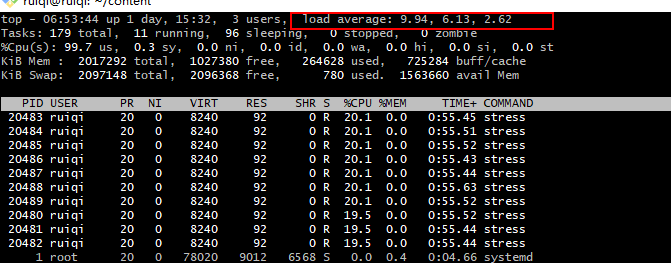
从图上可看到load average 正在逐步的升高。系统已经进入高负载。
mpstat -p ALL 显示所有信息,检查是什么导致负载升高
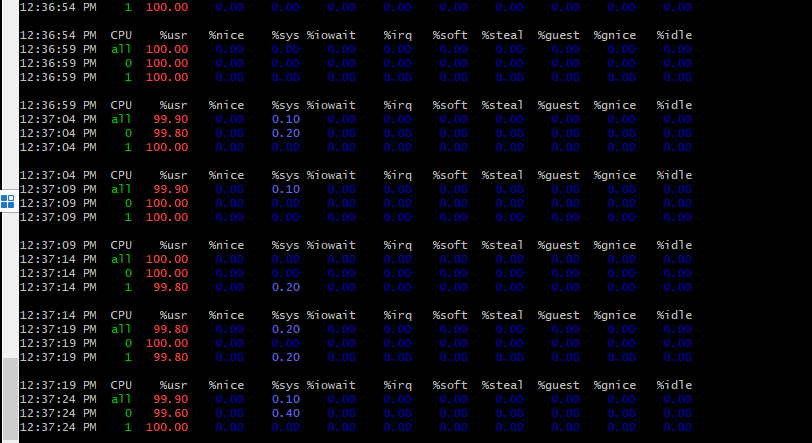
由图上可知,CPU的使用率基本上都为100%而iowait等待则为0,代表平均负载的升高是由CPU使用率高导致的。
那究竟怎么看是哪一个进程导致CPU使用率这么高的,在这里就可以使用pidstat命令查看。
“`linux
pidstat -p ALL # 展示所有进程信息
pidstat -u 5 1 # 展示CPU信息,每五秒展示一组
pidstat -d 2 # 输出io统计消息, 2秒为统计信息
pidstat -t -p 进程号 2 3 #每隔两秒对指定进程的cpu信息统计输出3次
“`
### other
IO密集型进程,需要等待IO,这时候也会导致负载的增高,但这种情况CPU的使用并不高,多进程的方式造成的负载升高。
这两种情况都是使用mpstat来观察负载,找到cpu超标还是io等待或者是进程多导致cpu等待造成的负载升高,最后使用pidstat找到对应的进程,检查其情况。
## 总结
本文主要描述平均负载来源,顺带的说了下压力测试工具stress,stress-ng,mpstat,pidstat指令。
用这些工具辅助我们来进行系统监控与问题查找。
·END·
路虽远,行则必至
本文原发于 同名微信公众号「胖琪的升级之路」,回复「1024」你懂得,给个赞呗。
微信ID:YoungRUIQ
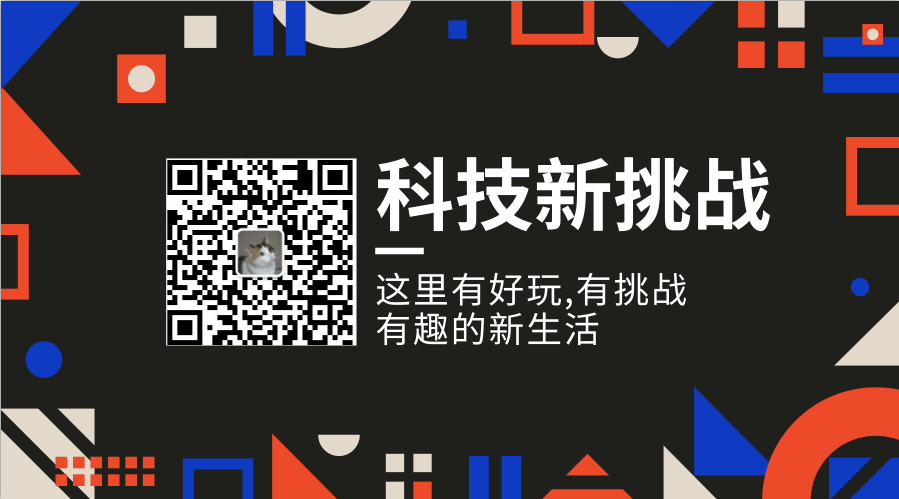
·END·
路虽远,行则必至
本文原发于 同名微信公众号「胖琪的升级之路」,回复「1024」你懂得,给个赞呗。
微信ID:YoungRUIQ